
El vodja opravil (naloga upravljavca) je majhen program, katerega naloga je zagotoviti informacije o procesih in programih, ki se izvajajo v računalniku. V tem prispevku bomo natančno analizirali, kaj je, kakšen pomen ima v operacijskem sistemu Windows in kako deluje.
Natančneje, Windows Task Manager nam bo pomagal pridobiti informacije o procesih in aplikacijah, ki jih v danem trenutku izvaja naš računalnik. Tudi o omrežni aktivnosti, povezanih uporabnikih in drugih sistemskih storitvah. Zelo koristno je tudi, da ročno in varno zaprete aplikacije, ki povzročajo neko vrsto spora.
Resnica je, da se je mogoče naučiti uporabljati to aplikacijo, integrirano v operacijske sisteme Windows zelo uporabno za vsakega uporabnika. Podatki, ki jih posreduje upravitelj opravil, nam razkrijejo, v kolikšni meri naš računalnik dobro deluje in kakšna je njegova dejanska raven zmogljivosti. Ponuja nam na primer grafe in podatke o CPU in porabo pomnilnika. Vedeli bomo, kakšna je realna poraba energije našega računalnika.

Ampak upravitelj opravil Ni samo analitično orodje, ampak tudi intervencijsko.. Zahvaljujoč temu bomo lahko izvedli vrsto dejanj na zagnanih programih, če je to potrebno. Spodaj si poglejmo, kako dostopati do upravitelja opravil in kako ga pravilno uporabljati:
Kako dostopati do upravitelja opravil

Okno upravitelja opravil lahko odprete na dva načina in dostopate do vseh informacij, ki nam jih ponuja ta program:
- Z desnim gumbom miške kliknite na Windows opravilna vrstica in nato z levim klikom na Upravitelj opravil.
- Uporabite naslednjo kombinacijo tipk: Ctrl + Alt + Delete. Nato v možnostih, ki se prikažejo na zaslonu, izberite Upravitelj opravil.
Ko dostopate do njega, se prikaže zaslon, podoben zgornjemu. Kot lahko vidite, obstaja vrsta zavihkov, ki nam ponujajo različne vrste informacij.
Informacije, ki nam jih posreduje upravitelj opravil
Vidimo lahko, da ima upravitelj opravil različne zavihke, ki nam ponujajo različne informacije. Poglejmo, kaj najdemo v vsakem od njih:
Procesi

Prikazuje podatke o aplikacijah ali programih, ki se izvajajo v trenutku, ko se posvetujemo z skrbnikom: njihovo trenutno stanje, pa tudi odstotke izkoriščenosti procesorja, pomnilnika, diska in omrežja.
S klikom na kateri koli proces z desnim gumbom miške, na katerem koli procesu, lahko izvedemo različna dejanja: vidimo njegove podrobnosti, lastnosti itd. Ena od njih je končna naloga, s katero lahko zaprete izbrano aplikacijo. glej kako uničiti procese z upraviteljem opravil.
Uspešnost

V tem zavihku si lahko ogledate nekaj zanimivih informacij o stanju našega računalnika: Uporaba procesorja, pomnilnik, diski, WiFi itd.. Na tem zaslonu lahko preverimo dejansko hitrost, s katero deluje naš procesor, poleg poznavanja skupnega števila tekočih procesov in drugih informacij.
Zgodovina uporabe
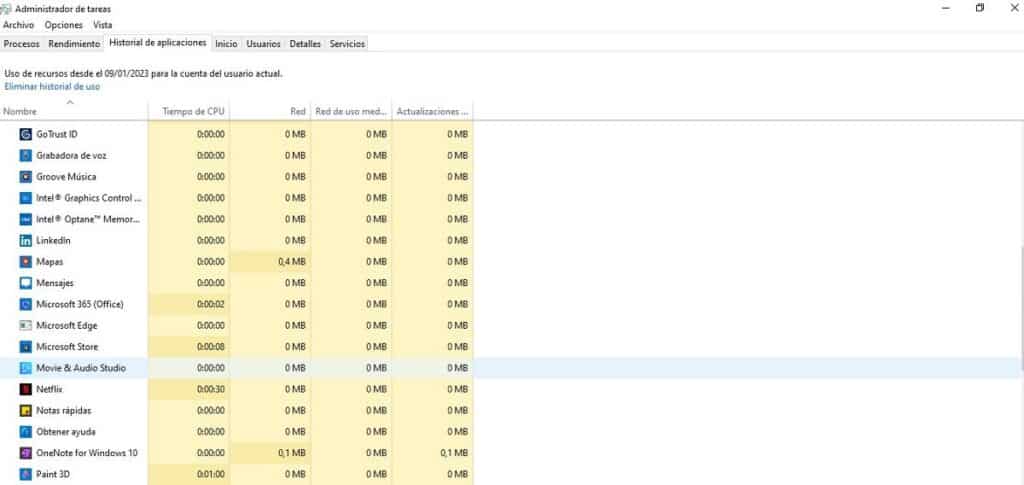
Tretji zavihek upravitelja opravil je zavihek zgodovine aplikacij. Kot pove že samo ime, bomo tam lahko našli vse informacije o uporabi aplikacij v določenem časovnem intervalu ali od določenega datuma.
Začetek

Zavihek Domov je mesto, kjer bomo našli vse informacije o procesi ali aplikacije, ki se izvajajo, ko se naš sistem samodejno zažene. Tam bomo videli tiste, ki so omogočeni in tiste, ki niso (obstaja možnost, da jih konfiguriramo s klikom z desnim gumbom miške), ter njihov vpliv na delovanje našega računalnika.
V zgornjem desnem kotu zaslona se prikažejo podatki o zadnjem času branja in preverjanja BIOS.
Uporabniki

V primeru povezave iz našega računalnika z različnimi uporabniškimi sejami si tukaj lahko ogledate aplikacije, ki jih izvaja vsak od njih.
Podrobnosti

Tukaj so prikazane nove informacije o različnih procesih, ki se izvajajo v času poizvedbe, na primer uporabniško ime, ki jih izvaja, in številka PID procesa.
storitve

To je zadnji zavihek upravitelja opravil. Prikazuje status storitev, ki smo jih namestili v računalnik. Vidi se tudi, ali so zadržani ali bežijo. Če jih pritisnemo z desnim gumbom, jih lahko označimo ali ustavimo.
Zaključek
Ko uporabniki operacijskega sistema Windows odkrijejo vse možnosti, ki jim jih ponuja upravitelj opravil, ga samodejno postavijo za eno svojih najljubših orodij za merjenje statusa svojega računalnika ter njegove zmogljivosti pri uporabi različnih programov in aplikacij. Je, na kratko, osnovno in zelo uporabno orodje, ki ga ne smemo izpustiti.